LG KF510 Owner’s Manual [hu]
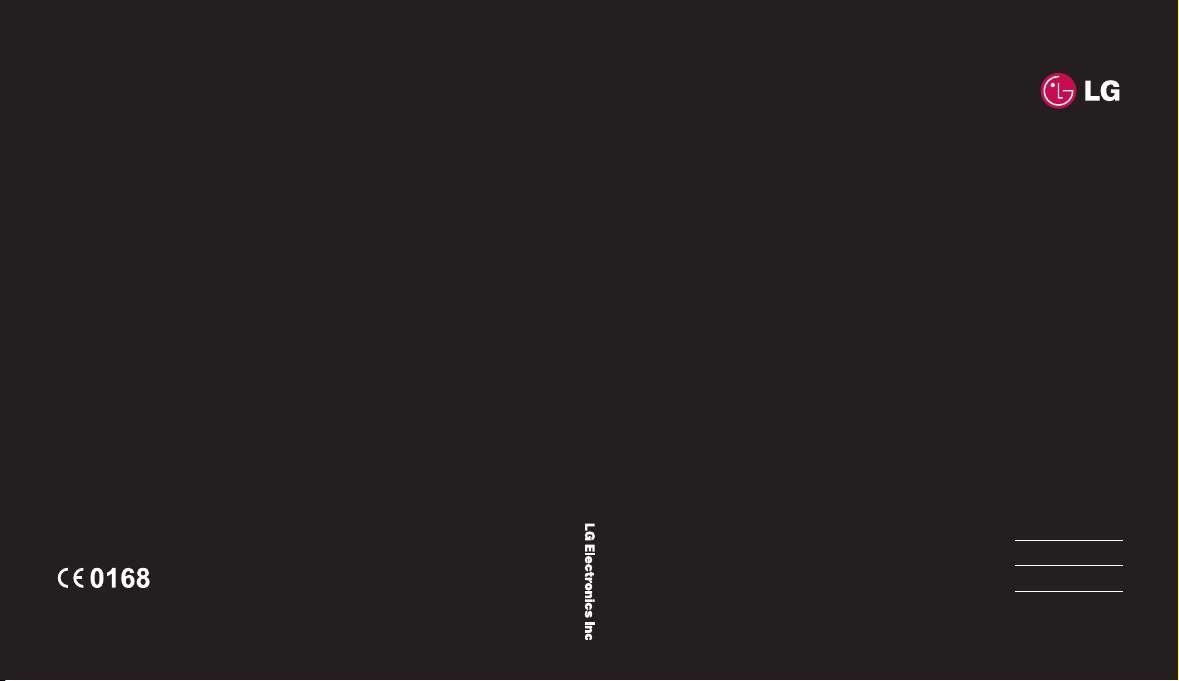
MMBB0279008 (1.2) H
KF510 Használati útmutató
KF510
MAGYAR
HRVATSKI
БЪЛГАРСKИ
SRPSKIwww.lgmobile.com
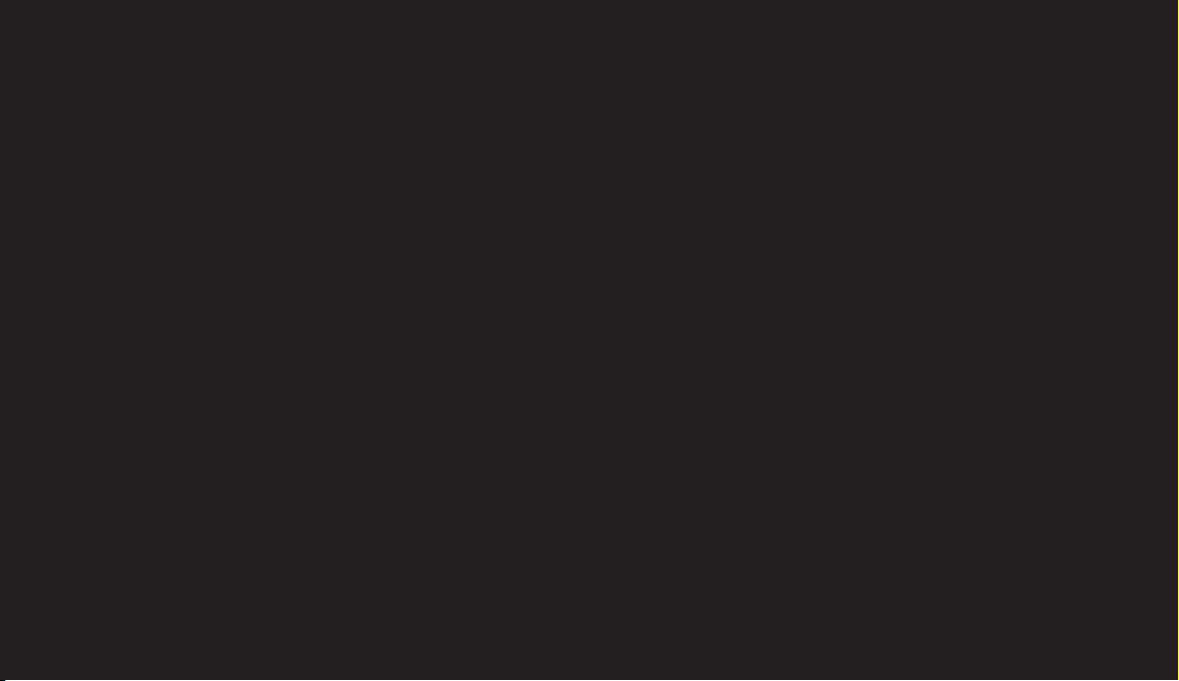
Bluetooth QD ID B013684
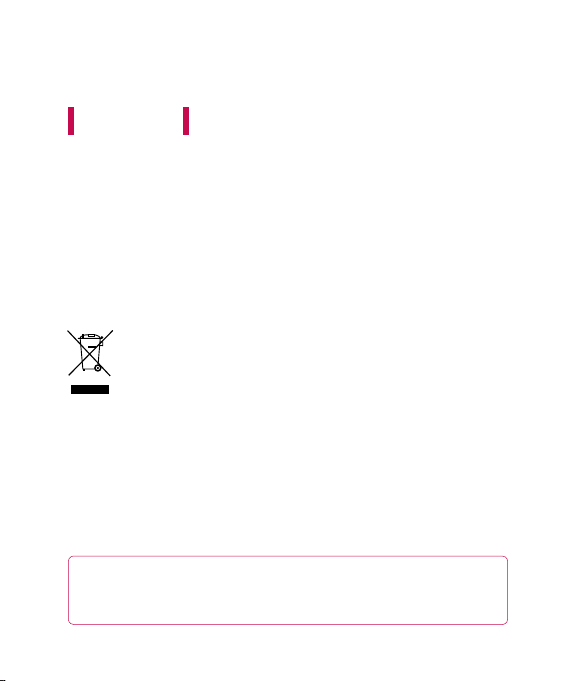
MAGYAR
KF510 Használati útmutató
Gratulálunk a fejlett és kompakt kialakítású, a
legkorszerűbb digitális mobilkommunikációs
technológiának megfelelően, az LG által kifejlesztett
KF510 mobiltelefon megvásárlásához.
Régi eszközök ártalmatlanítása
1
A termékhez csatolt áthúzott, kerekes szeméttároló jel jelöli,hogy a termék a
2002/96/EC EU-direktíva hatálya alá esik.
2 Minden elektromos és elektronikai terméket a lakossági hulladéktól
elkülönítve kell begyűjteni, a kormány vagy az önkormányzatok által kijelölt
begyűjtő eszközök használatával.
3 Régi eszközeinek megfelelő ártalmatlanítása segíthet megelőzni az esetleges
egészségre vagy környezetre ártalmas hatásokat.
4 Ha több információra van szüksége régi eszközeinek ártalmatlanításával
kapcsolatban, tanulmányozza a vonatkozó környezetvédelmi szabályokat,
vagy lépjen kapcsolatba az üzlettel, ahol a terméket vásárolta.
Megjegyzés
Tájékoztatjuk a felhasználót, hogy a kezelési útmutató eltérő lehet a telefontól, a
telefonon használt szoftvertől és a szolgáltatótól függően.
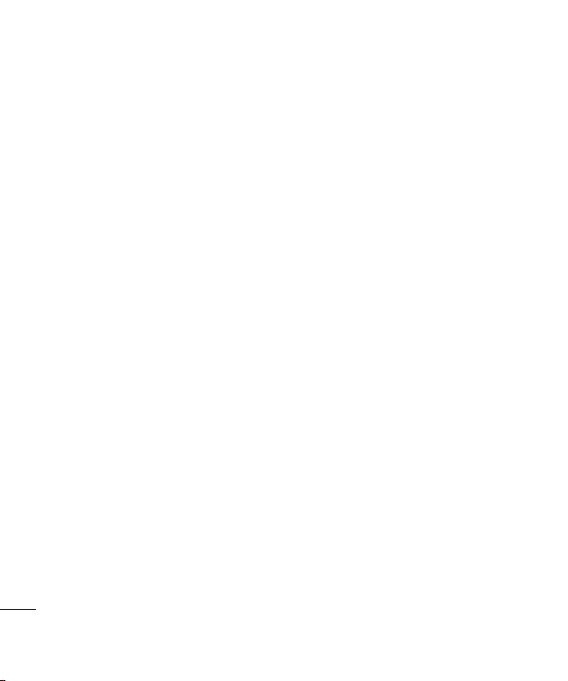
Tartalom
01 BEÁLLÍTÁS
Általános tudnivalók ...................................5
Nyitott nézet ..............................................6
A SIM és az akkumulátor telepítése ...........7
Memóriakártya ........................................ 10
A memóriakártya behelyezése ................10
A memóriakártya eltávolítása ..................10
A memóriakártya formázása ...................10
Menü térkép ............................................11
02 KÉSZENLÉTI KÉPERNYŐ
Készenléti képernyő .................................12
Tippek az érintőpad használatához ..........12
Gyorsgombok ........................................13
Főmenü ................................................ 13
Állapotsáv ............................................. 14
Funkciók és lehetőségek kiválasztása ...... 15
03 ALAPOK
Hívások....................................................16
Hívás kezdeményezése .......................... 16
Partner hívása .......................................16
Hívás fogadása és elutasítása ................. 16
Bejövő hívások ...................................... 17
A hívás hangerejének beállítása .............. 17
Gyorstárcsázás ......................................17
Hívásnaplók megtekintése ......................18
Hívásbeállítások módosítása ...................18
2
LG KF510 | Használati útmutató
Partnerek .................................................20
Partner keresése ................................... 20
Új partner hozzáadása ............................20
Partner hozzáadása csoporthoz ..............20
Kép hozzárendelése partnerhez ..............21
Partnerek másolása ...............................21
Összes partner törlése ...........................21
Információ megtekintése ........................22
Üzenetküldés ........................................... 23
Üzenetküldés .........................................23
Üzenet küldése ......................................23
Szövegbevitel ........................................ 24
E-mail beállítása ....................................25
E-mail küldése az új e-mail fi ókról ..........26
Üzenet mappák ..................................... 26
Üzenetek kezelése .................................27
Sablonok használata ..............................28
Szöveges üzenet beállításainak
módosítása ........................................... 28
Multimédia üzenet beállításainak
módosítása ........................................... 29
E-mail beállítások módosítása ................29
Egyéb beállítások módosítása ................. 30
04 KREATIVITÁS
Kamera .................................................... 31
Gyors fényképfelvétel készítése ..............31
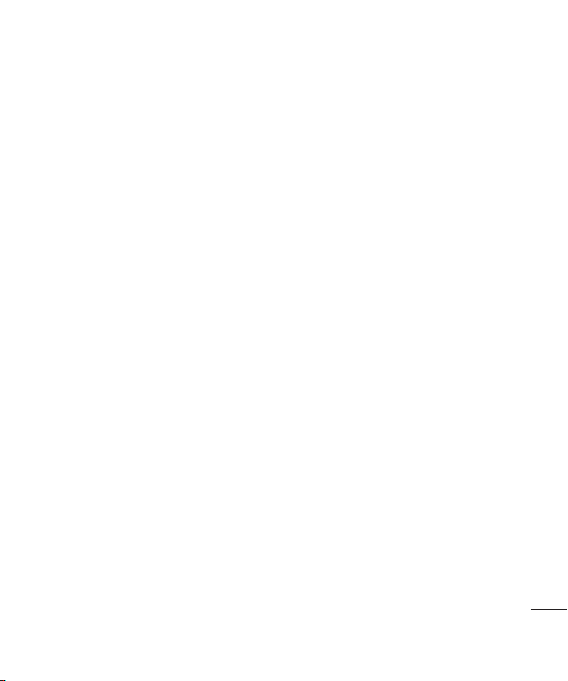
A fénykép elkészítése után .....................31
A kereső megismerése ..........................32
Gyors beállítások használata ...................32
Speciális beállítások használata .............. 33
Képméret módosítása ............................ 34
Az elmentett fényképek megtekintése .....34
A zoom használata fénykép
megtekintésekor ....................................34
Fénykép beállítása háttérkép vagy
Kép azonosító ........................................ 34
Videókamera............................................35
Gyors videó készítése .............................35
Videofelvétel készítése után .................... 35
A kereső megismerése ..........................36
Gyors beállítások használata ...................36
Speciális beállítások használata .............. 37
Az elmentett videók megtekintése ...........37
Hangerőbeállítás videó lejátszása
közben .................................................. 37
MP3 lejátszó ............................................ 38
MP3 lejátszó ......................................... 38
Zene átvitele a telefonra ......................... 38
Dal lejátszása ........................................38
Opciók használata zenelejátszás közben..39
Lejátszási lista létrehozása ..................... 39
FM-rádió ..................................................41
Az FM rádió használata ..........................41
Állomások keresése ...............................41
Csatornák visszaállítása ......................... 41
Hangrögzítő ............................................. 42
Diktafon használata ............................... 42
Hangjegyzet felvétele ............................. 42
Hangfelvétel küldése ..............................42
Saját mappa ............................................43
Képek ...................................................43
Képek menüopciói .................................43
Diavetítés létrehozása ............................44
Hangok .................................................44
Hang használata ....................................44
Videók .................................................. 45
Videó lejátszása .....................................45
Opciók használata a videó szüneteltetése
közben .................................................45
Videó menüopciók használata.................45
Dokumentumok .....................................46
Egyebek ................................................46
Külső memória ...................................... 46
A telefon használata adattárolóként ........46
Fájlátvitel a telefonra .............................. 47
Fájlok küldése és fogadása Bluetooth
kapcsolaton keresztül ............................47
Játékok és alkalmazások ......................... 49
Játékok és alkalmazások ........................49
Játék lejátszása. ....................................49
Alkalmazások megtekintése ................... 49
A hálózati profi l módosítása .................... 49
3
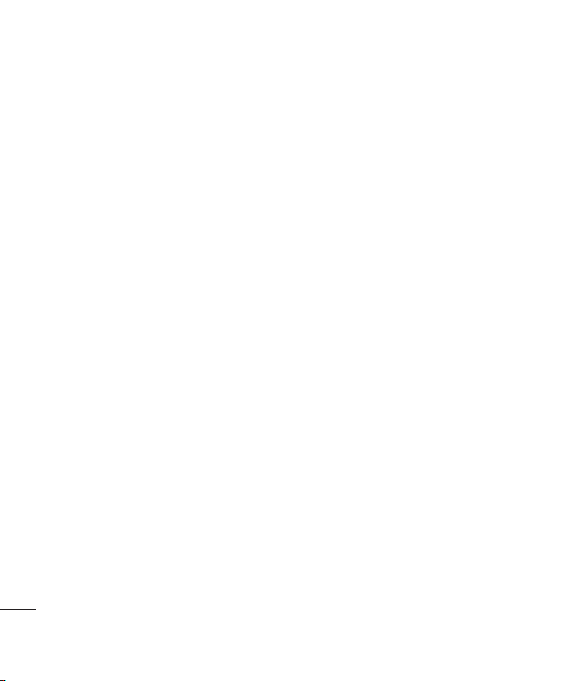
Tartalom
05 SZERVEZÉS
Szervező/Eszközök .................................. 50
Esemény hozzáadása a naptárban ..........50
Emlékeztető hozzáadása ........................ 50
Az ébresztőóra beállítása ........................51
A számológép használata ...................... 51
A stopperóra használata .........................51
Átváltás .................................................52
Város hozzáadása a világórához ..............52
SIM szolgáltatások ................................. 52
06 BÖNGÉSZŐ
Böngésző ................................................. 53
Web-hozzáférés .....................................53
Yahoo! ..................................................53
Könyvjelzők hozzáadása és hozzáférés a
könyvjelzőkhöz ......................................53
Egy oldal mentése .................................54
Hozzáférés egy mentett oldalhoz ............. 54
A böngészőelőzmények megtekintése .....54
A webes böngésző beállításainak
módosítása ........................................... 54
4
LG KF510 | Használati útmutató
07 BEÁLLÍTÁSOK
Beállítások ............................................... 55
Profi lok módosítása ............................... 55
Hangprofi lok testreszabása.....................55
Dátum és idő módosítása ....................... 55
Nyelvek módosítása ...............................55
Kijelző beállítások módosítása ................56
Biztonsági beállítások módosítása ........... 57
A repülési mód használata .....................57
Telefon alaphelyzetbe állítása .................57
Memória állapotának megtekintése .........57
Bluetooth beállítások módosítása ............ 58
A kapcsolódási mód beállításainak
módosítása ........................................... 58
Párosítás másik Bluetooth eszközzel .......58
A Bluetooth fejhallgató használata ..........59
08 TARTOZÉKOK
Tartozékok ...............................................60
Hálózati szolgáltatás ................................61
Műszaki adatok .......................................61
Általános ............................................. 61
Üzemi hőmérséklet ...............................61
Útmutató a biztonságos és hatékony
használathoz ...........................................63
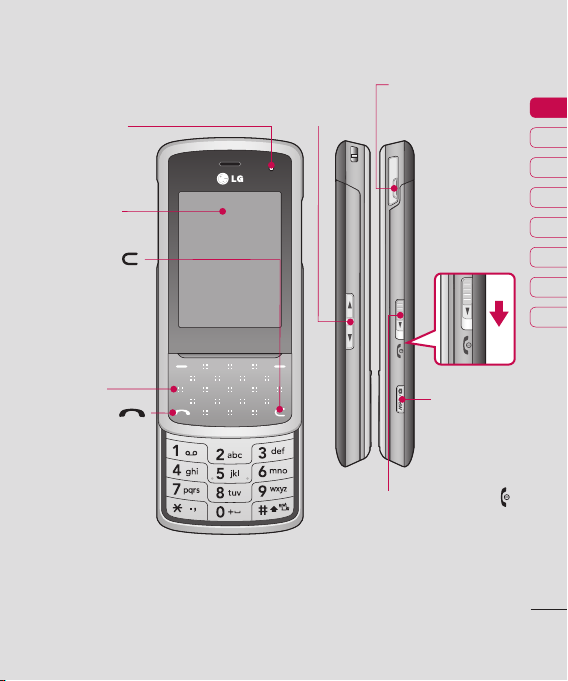
Általános tudnivalók
ALC érzékelő
Főképernyő
Törlés gomb
Minden
megnyomásakor egy
karakter törlődik.
Ezzel a gombbal
léphet vissza az
előző képernyőre.
Érintőpad
Hívás gomb
Telefonszámot
tárcsáz és bejövő
hívásokat fogad.
Hangerő
gomb
Töltő, kábel,
kihangosító
csatlakozója
01
02
03
04
05
06
07
08
Kamera/
Vége / Be/Kikapcsolás gomb
A Vége / Be/kikapcsolás gomb
elcsúsztatása a telefon alja felé.
Befejez vagy elutasít egy hívást.
Be/kikapcsolja a telefont.
A menü használatakor visszatérés a
készenléti képernyőre.
MP3-lejátszó
gomb
BEÁLLÍTÁS
5
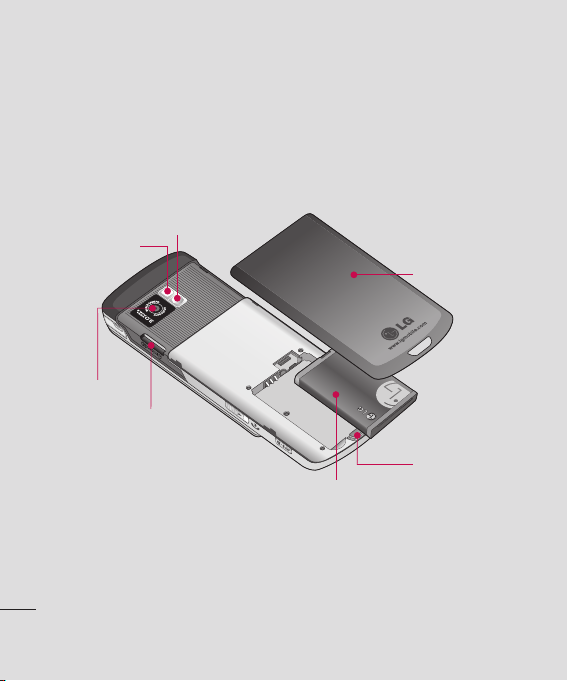
Nyitott nézet
Tük ör
Vaku
Optika
Memóriakártya
nyílása
BEÁLLÍTÁS
6
LG KF510 | Használati útmutató
Akkumulátor
Akkumulátorfedél
Akkumulátorfedél
kioldó retesze
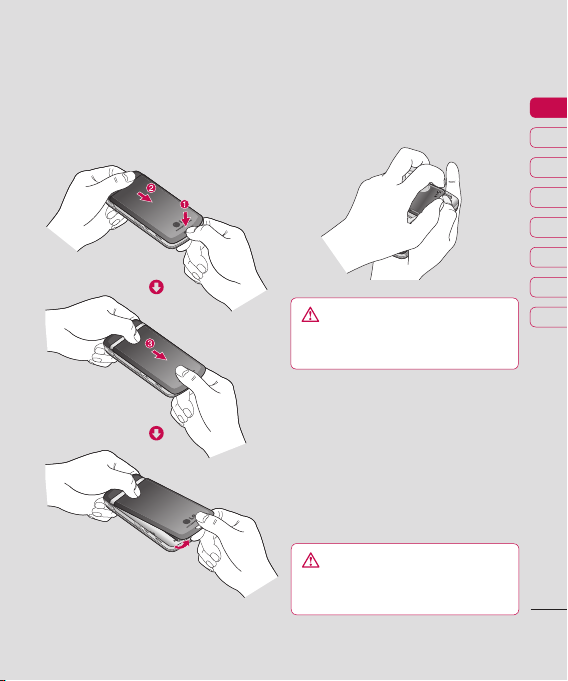
A SIM és az akkumulátor telepítése
1 Az akkumulátorfedél eltávolítása
Nyomja meg az akkumulátorfedél kioldó
reteszét. Csúsztassa lefelé az akkumulátor
fedelét, majd távolítsa el.
2 Az akkumulátor eltávolítása
Emelje meg az akkumulátor alsó élét, és
óvatosan vegye ki a rekeszből.
FIGYELMEZTETÉS: Ne távolítsa el
az akkumulátort, amikor a telefon be van
kapcsolva, mert az károsíthatja a készüléket.
3 A SIM-kártya behelyezése
Kihúzással nyissa ki a SIM-kártya tartót.
Csúsztassa a SIM-kártyát a SIM-kártya
tartóba, majd csúsztassa hátrafelé a
kártyatartót. Győződjön meg arról, hogy
a kártya aranyszínű csatlakozói lefelé
néznek. A SIM-kártya eltávolításához
fi noman tolja azt az ellentétes irányba.
FIGYELMEZTETÉS: Ne helyezze be a SIM-
kártyát nyitott csúszka mellett, mert ez a telefon
és a SIM-kártya sérülését okozhatja.
01
02
03
04
05
06
07
08
BEÁLLÍTÁS
7
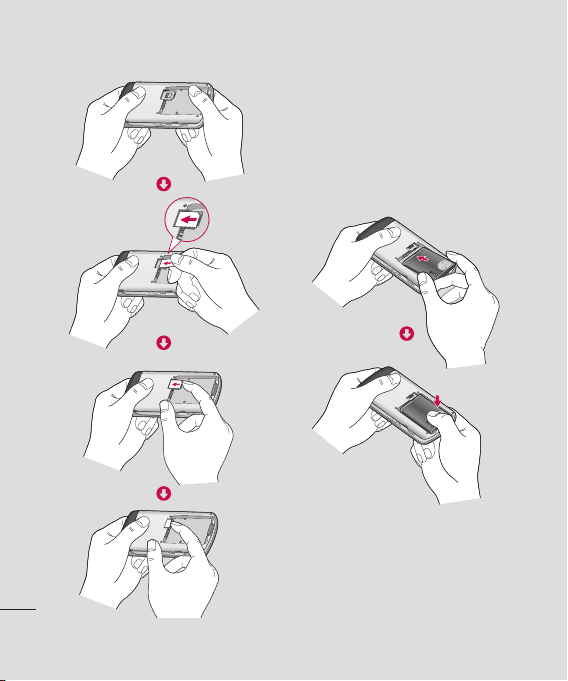
A SIM és az akkumulátor telepítése
4 Az akkumulátor behelyezése
Először az akkumulátor felső részét illessze
be a rekesz felső részébe. Ügyeljen arra,
hogy az akkumulátor érintkezői a telefon
csatlakozóinál legyenek. Nyomja meg az
akkumulátor alsó részét, amíg a helyére
nem pattan.
BEÁLLÍTÁS
8
LG KF510 | Használati útmutató
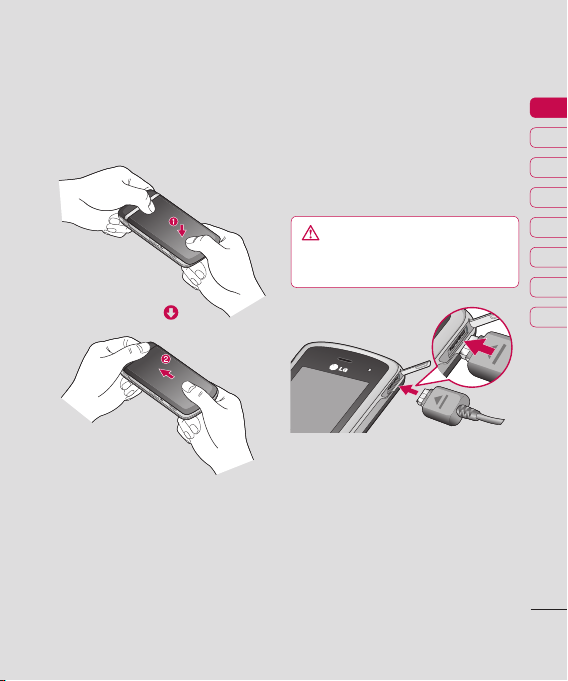
5 Az akkumulátorfedél
visszahelyezése
Csúsztassa az akkumulátorfedelet felfelé,
amíg a helyére nem kattan.
6 A telefon töltése
Nyissa ki a töltő csatlakozójának fedelét
a KF510 oldalsó részén. Csúsztassa be
a töltőt, majd csatlakoztassa a hálózati
aljzathoz. A KF510-t addig kell tölteni, amíg
megjelenik a képernyőn a Töltés befejezve
üzenet.
FIGYELMEZTETÉS: Tilos a telefont puha
felületű bútoron tölteni. A telefon töltését jól
szellőző helyiségben végezze.
01
02
03
04
05
06
07
08
BEÁLLÍTÁS
9
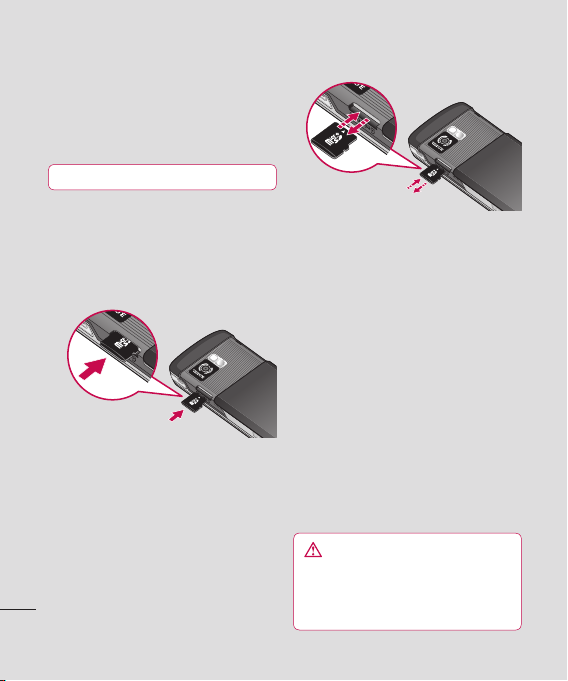
Memóriakártya M
A memóriakártya behelyezése
Telefonja memóriáját memóriakártya
használatával bővítheti. A KF510 telefon max.
2 GB-os memóriakártyát támogat.
TIPP! A memóriakártya opcionális tartozék.
Nyissa ki a csúszkát, és helyezze be a
memóriakártyát. Csúsztassa a memóriakártyát
a telefon tetején található nyílásba, amíg az
a helyére nem kattan. Győződjön meg arról,
hogy az aranyszínű csatlakozó lefelé néz-e.
A memóriakártya eltávolítása
Nyissa ki a csúszkát, és óvatosan vegye ki a
memóriakártyát úgy, hogy fi noman megtolja
azt, a következő ábrán látható módon:
BEÁLLÍTÁS
10
LG KF510 | Használati útmutató
A memóriakártya formázása
Használat előtt a még nem formázott
memóriakártyát formázza meg.
1 A készenléti képernyőn érintse meg
a Menü gombot, és válassza ki a
Beállítások menüt.
2 Válassza ki a Memória állapota, majd a
Külső memória menüket.
3 Érintse meg a Formázás gombot, és adja
meg a jelszót, amely az alapértelmezett
beállítás szerint 0000. A kártyája formázva
van, és használatra kész.
4 Az újonnan formázott mappák
megtekintéséhez érintse meg a Menü
gombot, és válassza ki a Saját mappa
menüt. Válassza a Külső memória menü.
FIGYELMEZTETÉS: A memóriakártya
formázásakor a teljes tartalom törlődik. Ha
nem akarja elveszíteni a memóriakártyán tárolt
adatokat, először készítsen róluk biztonsági
mentést.
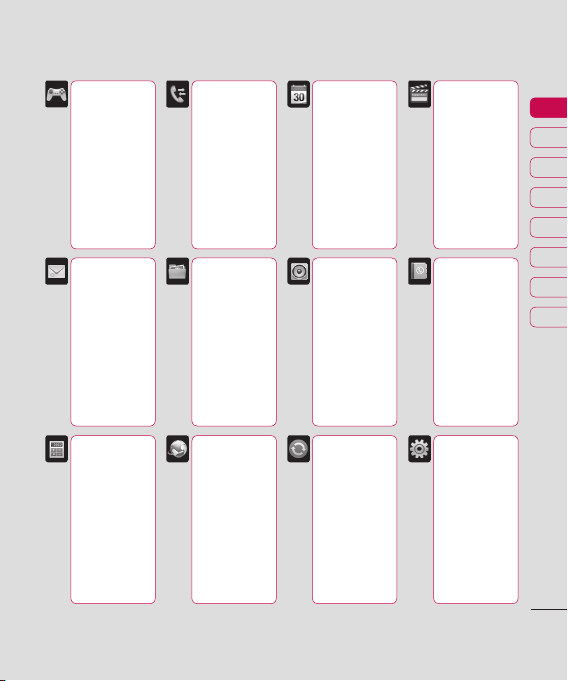
Menü térkép
Játékok és
alkalmazások
1 Játékok
2 Alkalmazások
3 Hálózati profi l
Üzenetküldés
1 Új üzenet
2 Bejövő
3 E-mail
4 Piszkozatok
5 Kimenő
6 Elküldve
7 Hangposta
meghallgatása
8
Információs üzenet
9 Sablonok
0 Beállítások
Eszközök
1 Ébresztőóra
2 Számológép
3 Stopperóra
4 Átváltás
5 Világóra
6 SIM
szolgáltatások
Hívásinfó
1 Összes hívás
2 Nem fogadott
3 Tárcsázott
4 Fogadott
5 Hívás
időtartama
6 Hívásköltségek
7 GPRS infó
Saját mappa
1 Képek
2 Hangok
3 Videók
4
Dokumentumok
5 Egyebek
6 Külső
memória
Böngésző
1 Kezdőlap
2 Yahoo!
3 Könyvjelzők
4
Cím megadása
5 Előzmények
6 Mentett
oldalak
7 Beállítások
8 Információ
Szervező
1 Naptár
2 Jegyzet
Hangprofi lok
1 Általános
2 Néma
3 Csak rezgő
4 Utcai
5 Fejhallgató
Kapcsolatok
1 Bluetooth
2 Hálózat
3 USB kapcsolat
Multimédia
1 MP3 lejátszó
2 Kamera
3 Videókamera
4 FM-rádió
5 Hangrögzítő
Partnerek
1 Keresés
2 Új partner
3
Gyorstárcsázások
4 Csoportok
5 Összes
másolása
6 Összes törlése
7 Beállítások
8 Információ
Beállítások
1 Dátum és idő
2 Nyelvek
3 Kijelző
4
Hívásbeállítások
5 Biztonság
6 Repülési
üzemmód
7 Visszaállítás
8 Memória
állapota
01
02
03
04
05
06
07
08
BEÁLLÍTÁS
11
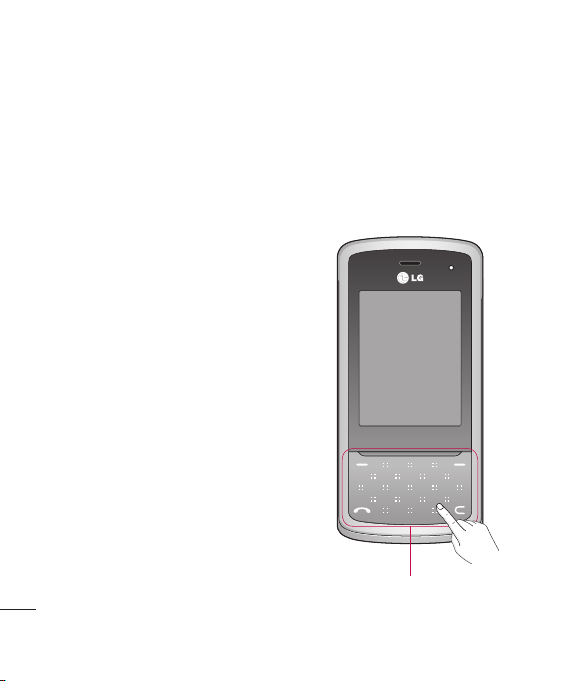
Készenléti képernyő
A KF510 minden alkalommal visszatér
a készenléti képernyőhöz, amikor nincs
használatban. Erről a helyről hozzáférhet
a menüopciókhoz, gyorshívást indíthat és
megváltoztathatja profi lját - ahogy sok minden
mást is.
A KF510 csúszkáján érintőpad található. Az
érintőgombok használatával Ön dönti el, mit
lát a főképernyőn.
Tippek az érintőpad használatához
• Nem szükséges erősen nyomni, az
érintőpad elég érzékeny ahhoz, hogy egy
fi nom érintést is érzékeljen.
• Használja az ujja hegyét a kívánt opció
megérintéséhez. Ügyeljen rá, hogy ne érjen
hozzá a környező gombokhoz.
• Amikor a képernyő-világítás kikapcsol,
nyomja meg kétszer a kamera gombot a
telefon jobb oldalán, hogy visszaállítsa a
készenléti képernyőt.
KÉSZENLÉTI KÉPERNYŐ
• Ne tegye a telefont tokba és ne fedje
le, mert az érintőpad nem működik, ha
bármilyen anyag borítja.
• Menüopció bevitele után az érintőpaden
négy irányjelző nyíl jelenik meg. A nyilak
megérintésével egyesével lépkedhet a
12
LG KF510 | Használati útmutató
menüben, vagy elcsúsztathatja az ujját az
érintőpaden abba az irányba, amerre a
menüben lépkedni szeretne.
Érintőpad
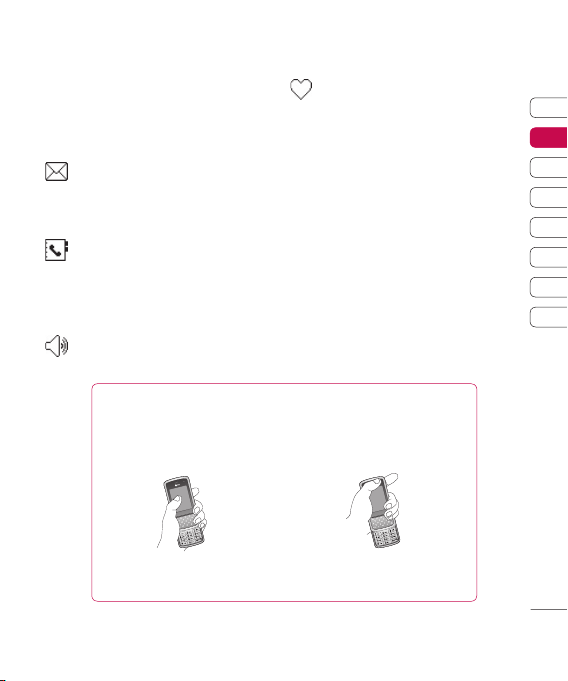
Gyorsgombok
A gyorsgombok egyszerű, egyérintéses
hozzáférést biztosítanak a leggyakrabban
használt funkciókhoz.
Megérintésével megnyithatja a bejövő
üzenetek. Az üzenetszerkesztőt
megnyitásához érintse meg és tartsa
lenyomva a gombot.
Érintéssel nyissa meg a címjegyzéket.
ABC sorrendben megjelennek a
partnerek nevei. Létrehozhat új
partnereket és a már meglévőket
szerkesztheti.
Érintse meg, hogy kiválassza a telefon
Érintse meg a kedvencek menü
megnyitásához.
Főmenü
A főmenü tizenkét menüopciót tartalmaz.
A főmenü megnyitása:
1 Érintse meg a Menü gombot.
2 A főmenü megjelenik a képernyőn. Az
érintőpaden négy irányjelző nyíl látható.
3 A nyilak megérintésével egyesével
lépkedhet a fő menü ikonjai között.
4 Amikor a kívánt opció körül egy keret
jelenik meg, az OK gomb megérintésével
megnyithatja.
hangprofi lját.
Tanácsok a felhasználónak
A jobb antennaérzékenység elérése érdekében a gyártó azt javasolja, hogy az alábbi
ábrának megfelelően tartsa kezében készülékét.
0 X
Telefonhívás vagy Bluetooth kapcsolat használata közben ne takarja el kezével az antenna
területét. Ez ronthatja a beszéd minőségét.
01
02
03
04
05
06
07
08
KÉSZENLÉTI KÉPERNYŐ
13

Készenléti képernyő
Állapotsáv
Az állapotsáv különböző ikonok használatával
jelzi pl. a jelerősséget, az új üzeneteket és az
akkumulátor töltöttségét, valamint tájékoztat
arról, hogy a Bluetooth funkció aktív-e.
Az alábbi táblázat tartalmazza az
állapotsávban előforduló ikonok jelentését.
Ikon Leírás
A hálózat jelerőssége (a
vonalkák száma változó)
KÉSZENLÉTI KÉPERNYŐ
14
LG KF510 | Használati útmutató
Nincs hálózat jelzés
GPRS elérhető
EDGE elérhető
Repülési mód aktiválva
A hívásátirányítás aktív
Roaming szolgáltatás
Bluetooth aktiválva
WAP szolgáltatáshoz
kapcsolódva
Ébresztés beállítva
Ikon Leírás
Ütemezés
ALC érzék elő aktiválva
Új üzenet
Új hangüzenet.
Általános profi l bekapcsolva
Csendes profi l bekapcsolva
Vibrációs profi l bekapcsolva
Kültéri profi l bekapcsolva
Fejhallgató profi l
bekapcsolva
Akkumulátor töltöttsége
Az akkumulátor lemerült
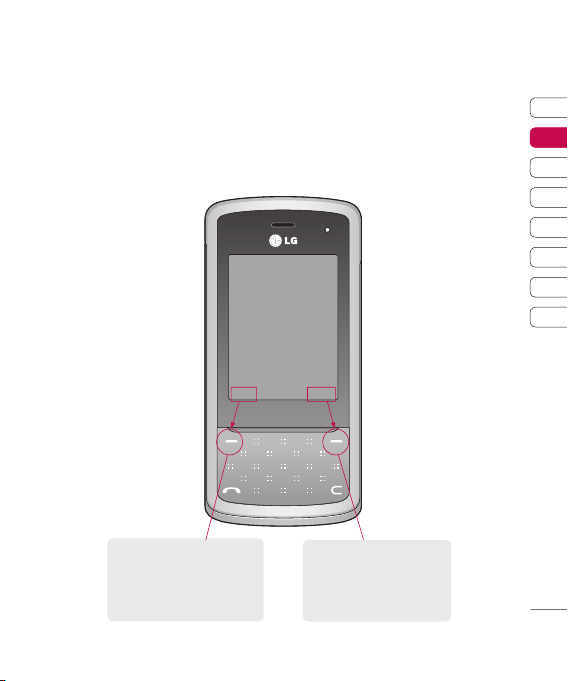
Funkciók és lehetőségek kiválasztása
A telefon egy sor testreszabási funkciót kínál. Ezek a funkciók menükben és almenükben
helyezkednek el, amelyeket a két funkciógombbal érhet el. A menükben és almenükben
megtekintheti és módosíthatja az adott funkcióhoz tartozó beállításokat.
A funkciógombok szerepe az aktuális környezettől függően eltérő; a kijelző alsó sorában,
közvetlenül a gombok fölött levő címke jelzi a funkciógomb aktuális szerepét.
Menü Nevek
01
02
03
04
05
06
07
08
KÉSZENLÉTI KÉPERNYŐ
A bal oldali funkciógomb
megérintésével választhat
az elérhető menük és
opciók közül.
A jobb oldali funkciógomb
megérintésével
megnyithatja az elérhető
opciókat.
15
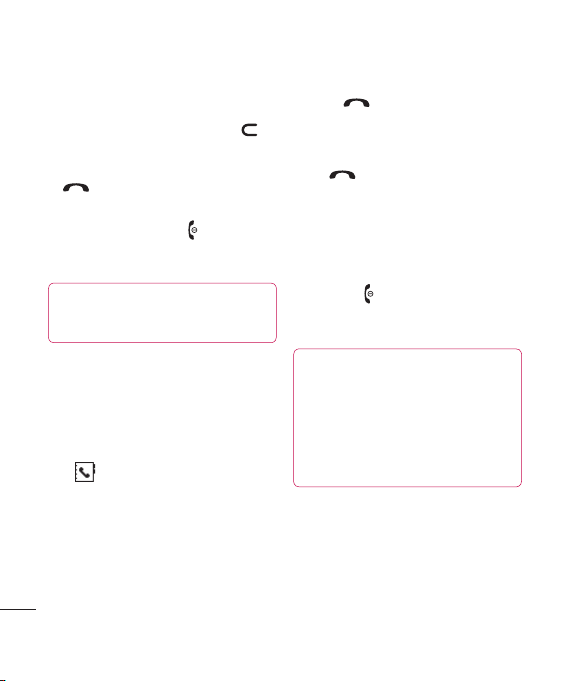
Hívások
Hívás kezdeményezése
1 Írja be a számot a billentyűzet segítségével.
Számjegy törléséhez nyomja meg a
gombot.
2 A hívás kezdeményezéséhez érintse meg a
gombot.
3 A hívás befejezéséhez csúsztassa el a
telefon jobb oldalán levő
gombot,
érintse meg az Igen gombot, ha biztos
benne.
TIPP! Nemzetközi hívások esetén a „+”
beírásához nyomja meg és tartsa lenyomva a
0 gombot.
Partner hívása
1 Hívja be az érintőpad menüt a készülék
kinyitásával, vagy a telefon oldalán
található kamera gomb lenyomva
tartásával.
2 A gomb megérintésével nyissa meg a
címjegyzéket.
3 A billentyűzet segítségével adja meg a
felhívni kívánt partner nevének első betűjét.
ALAPOK
4 A partnerek listájának és telefonszámának
görgetéséhez használja az érintőpaden
levő nyilakat.
16
LG KF510 | Használati útmutató
5 A hívás indításához érintse meg a Hívás
vagy a
Hívás fogadása és elutasítása
gombot.
Ha cseng a telefon, érintse meg a Fogadás
vagy a
gombot a hívás fogadásához.
Csengetés közben aktiválja az érintőpadet a
készülék kinyitásával, majd válassza a Néma
opciót a csengetés elnémításához. Ez nagyon
hasznos akkor, ha elfelejtette a profi lját Néma
beállításra változtatni egy értekezleten.
Csúsztassa a
gombot a telefon alja felé
vagy érintse meg az Elutasítás opciót a
bejövő hívás elutasításához.
TIPP! Megváltoztathatja a telefon beállításait,
hogy különböző módokon fogadhassa a
hívásokat.
Érintse meg a Menü gombot, válassza ki a
Beállítások és Hívásbeállítások menüt.
Jelölje ki a Fogadás módja opciót, és válasszon
a Slide nyitása, Bármelyik gomb vagy Csak
küldés gomb lehetőségek közül.
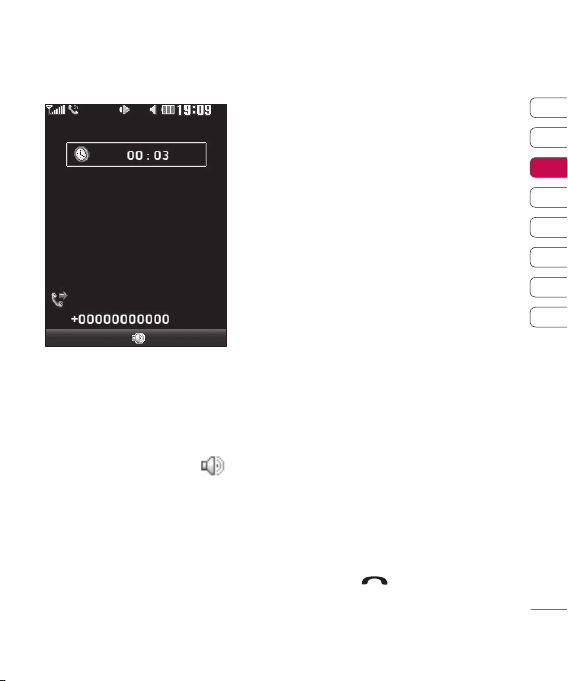
Bejövő hívások
Partnerek
Opciók Némítás
Opciók - Válasszon egyet a további
bejövő hívás opciók listájáról, mint pl. a
Partnerek vagy az Üzenetküldés opciót, így
ellenőrizheti üzeneteit vagy új partnert adhat
hozzá hívás közben.
Kihangosítás - Érintse meg a
a kihangosítás bekapcsolásához.
Némítás - Érintse meg a Némítás gombot
a mikrofon némításához, így az a személy,
akivel beszélgetést folytat, nem hallja az Ön
hangját.
gombot
A hívás hangerejének beállítása
A hangerő hívás közbeni beállításához nyomja
meg a telefon bal oldalán levő hangerőszabályozó gombokat.
Gyorstárcsázás
Gyakran hívott partnereihez gyorstárcsázási
számot rendelhet hozzá.
1 Érintse meg a Menü gombot, válassza ki
a Partnerek, majd a Gyorstárcsázások
menüpontot.
2 A hangposta beállítása gyorshívás az 1-es
gombbal; ezt nem módosíthatja. Válasszon
bármely más számot az érintőpaden levő
nyílgombok segítségével és a Hozzáad
gomb megérintésével, vagy a számgomb
megnyomásával.
3 Megnyílik a címjegyzék. Az érintőpaden
levő nyilak segítségével válassza ki a
számhoz hozzárendelni kívánt partnert,
majd érintse meg az OK gombot.
Gyorstárcsázási szám tárcsázásához nyomja
meg és tartsa lenyomva a hozzárendelt
számot, míg megjelenik a partner a
képernyőn. A hívás kezdeményezése
automatikusan indul, nem szükséges
megérinteni a
gombot.
01
02
03
04
05
06
07
08
ALAPOK
17
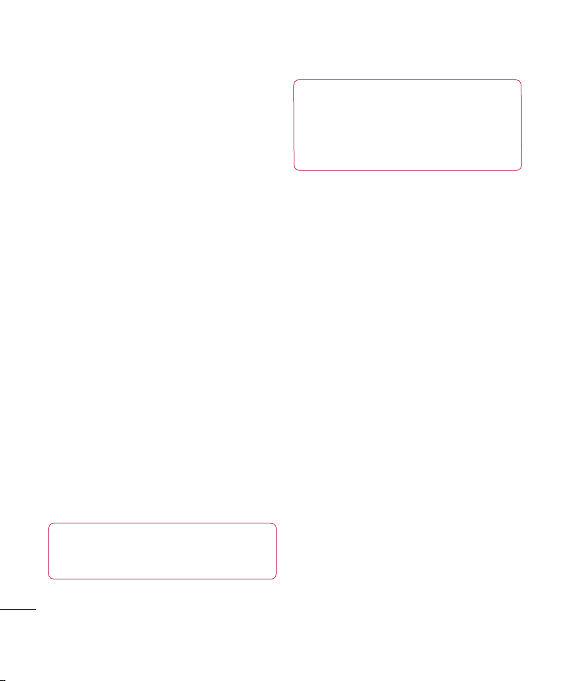
Hívások
Hívásnaplók megtekintése
Érintse meg a Menü gombot, és válassza a
Hívásinfó menüt. Válassza ki a következő
opciók megjelenítéséhez:
Összes hívás - Megtekintheti az összes
tárcsázott, fogadott és elmulasztott hívás
listáját.
Nem fogadott - Megtekintheti a nem
fogadott hívások listáját.
Tárcsázott - Megtekintheti az összes
tárcsázott hívás listáját.
Fogadott - Megtekintheti az összes fogadott
hívás listáját.
Hívás időtartama - Megtekintheti a fogadott
és tárcsázott hívások időtartamát.
Hívásköltségek - Megtekintheti az Utolsó
hívásra vagy a Minden hívásra vonatkozó
költségeket. A szolgáltatás hálózatfüggő;
vannak olyan szolgáltatók, amelyek nem
támogatják.
GPRS infó - Megtekintheti az összes fogadott
ill. küldött adat mennyiségét bájtban.
TIPP! A hívásnaplóban válassza ki az Opciók
menü Törlés lehetőségét a kiválasztott, illetve az
ALAPOK
összes elem törléséhez.
18
LG KF510 | Használati útmutató
TIPP! Az érintőpad nyilainak
segítségével jelölje ki az adott hívást, és tekintse
meg annak dátumát és hívás-időtartamát. A
hívás időtartamának megtekintéséhez érintse
meg a Nézet gombot.
Hívásbeállítások módosítása
1 Érintse meg a Menü gombot, válassza ki a
Beállítások és Hívásbeállítások menüt.
2 Itt a következő opciók beállításait adhatja
meg:
Hívásátirányítás -Kiválaszthatja,
hogy át kívánja-e irányítani a hívásait.
A hívásátirányítás költségekkel jár. A
részleteket illetően lépjen kapcsolatba
a szolgáltatójával. A hívásátirányítás
kikapcsolásához válassza a Hívásátirányítás
menü Összes kikapcsolása opcióját.
Híváskorlátozás - Kiválaszthatja, hogy
korlátozni kívánja-e a hívásokat. Válasszon
egyet, vagy akár mindet az alábbi hét opció
közül, válassza az Aktiválás opciót, és
adja meg a híváskorlátozó jelszót. További
információkért erről a szolgáltatásról
forduljon a hálózat üzemeltetőjéhez.
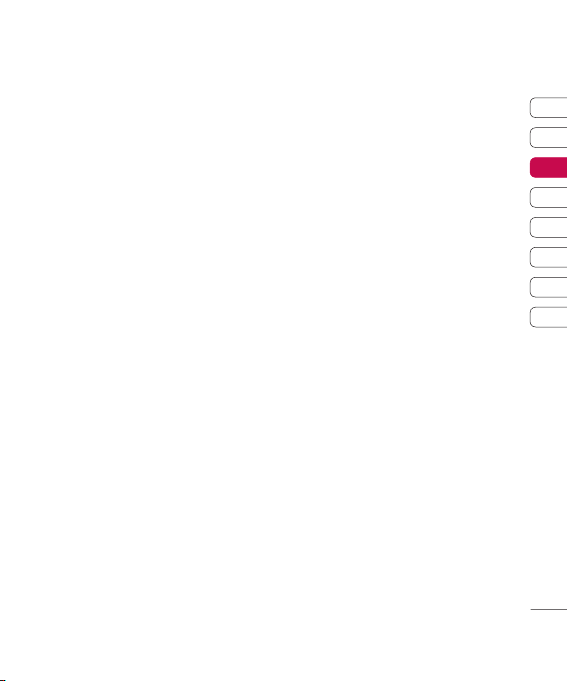
Rögzített tárcsázási szám
- Kiválaszthatja azon számok listáját,
melyeket a telefonról hívni lehet. Válassza
ki a Rögzített tárcsázási szám opcióját,
hogy összeállítsa azoknak a számoknak
a listáját, amelyek hívhatóak lesznek
telefonjáról. Szüksége lesz a szolgáltatótól
kapott PIN2 kódra. Csak a fi x hívószámok
listáján található számok lesznek hívhatóak
telefonjáról.
Fogadás módja - Kiválaszthatja, hogy a
hívásokat a fogadás gombbal, bármelyik
gombbal vagy a készülék kinyitásával
kívánja-e fogadni.
Saját szám küldése - Kiválaszthatja,
hogy kimenő hívás esetén telefonszámát
kijelezze-e a hívott fél készüléke.
Hívásvárakoztatás - Figyelmeztetés
várakozó hívásra.
Percjelzés - Válassza a Be opciót, hogy
percenként hangjelzést halljon hívás
közben.
Autom. újrahívás - A Be vagy Ki
opciókkal kapcsolhatja be vagy ki a
funkciót.
DTMF küldése - A Be vagy Ki opciókkal
kapcsolhatja be vagy ki a funkciót.
01
02
03
04
05
06
07
08
ALAPOK
19
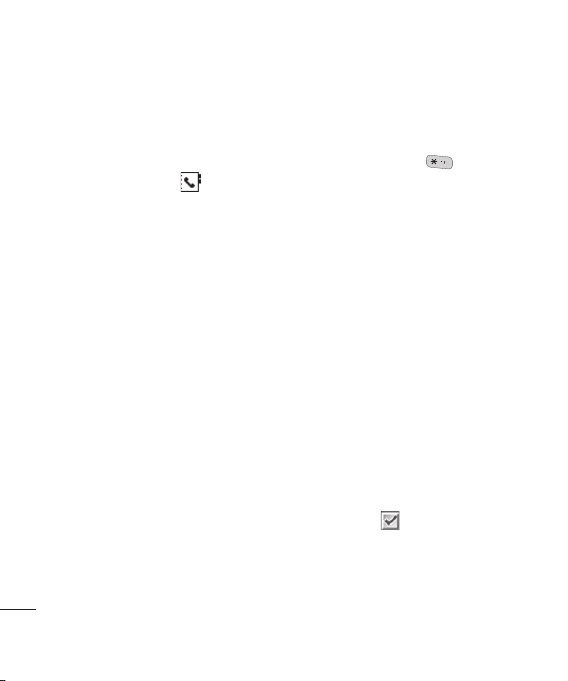
Partnerek
Partner keresése
1 Érintse meg a Menü gombot, válassza ki a
Partnerek, majd a Keresés menüpontot.
Vagy: válassza ki a készenléti képernyőn
a Nevek menüt. Vagy: érintse meg a
készenléti képernyőn a
2 A billentyűzet segítségével adja meg a
gombot.
felhívni kívánt partner nevének első betűjét.
3 A partnerek listájának és telefonszámának
görgetéséhez használja az érintőpaden
levő nyilakat.
Új partner hozzáadása
1 Érintse meg a Nevek gombot, és válassza
az Új partner menüt.
2 Válassza ki, hogy a Telefon on vagy a
SIM-kártyán kívánja tárolni az új partnert.
3 Adja meg a mezőkben a rendelkezésre
álló információkat, és válassza a Mentés
parancsot.
Vagy: használjon egy lényegesen egyszerűbb
módszert…
1 Írja be a tárolni kívánt telefonszámot a
készenléti képernyőről, és válassza az
ALAPOK
Opciók menüt.
2 Válassza a Mentés vagy a Hozzáadás
létezőhöz opciót.
20
LG KF510 | Használati útmutató
3 Adja meg a fontosabb adatokat a fent
leírtak szerint, és érintse meg a Mentés
gombot.
Megjegyzés: Nevek e-mail címének
tárolásakor nyomja meg a gombot a
szimbólum megadásához, és görgessen az
érintőpad nyilaival mindaddig, míg megjelenik
a @ karakter.
Partner hozzáadása csoporthoz
A partnereket csoportokban tárolhatja,
külön választhatja például a munkatársait
és a családtagjait. Számos, a telefonon már
meglevő csoport közül választhat: Család,
Barátok, Munkatárs, VIP, 1. csoport és
2. csoport.
1 Érintse meg a Nevek menüt, és válassza a
Csoportok menüt.
2 Lépjen a kívánt csoportig, érintse meg a
Megnéz gombot, és válassza a Hozzáad
opciót.
3 Megnyílik a Nevek menü. Görgessen a
csoporthoz hozzáadni kívánt partnerekig,
érintse meg a
Kész opciót.
4 Érintse meg az Igen gombot, ha biztos
benne.
gombot, és válassza a
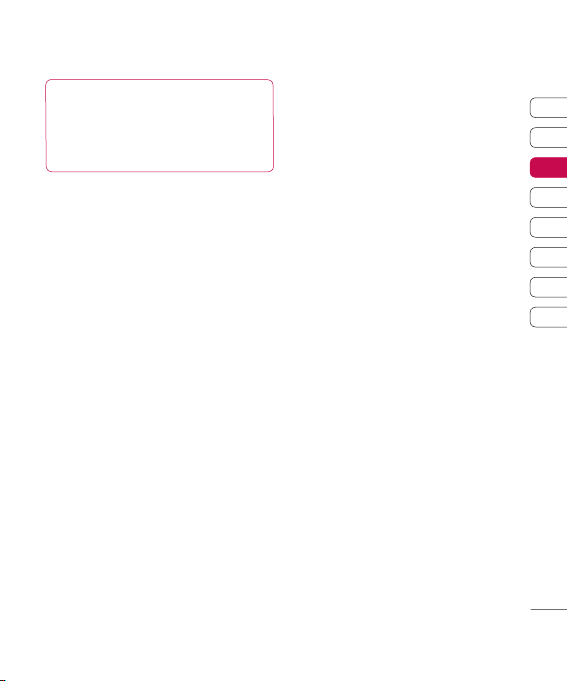
TIPP! Csengőhangot rendelhet hozzá a
csoportokhoz. Válassza ki a csoportot, amelyhez
a csengőhangot vagy ikont hozzá kívánja
rendelni, majd válassza az Opciók menüt, és
jelölje ki a megfelelő elemet.
Kép hozzárendelése partnerhez
Megváltoztathatja a partner megjelenését a
címjegyzékben úgy, hogy képet ad hozzá.
1 Érintse meg a Nevek menüt, és válassza a
Beállítások menüt.
2 Válassza a Nézetek és a Képpel
lehetőséget.
3 Térjen vissza a Címjegyzékhez, és válassza
ki azt a partnert, akihez képet szeretne
hozzárendelni.
4 Válassza az Opciók menü Szerkesztés
opcióját.
5 Görgessen lefelé a Fénykép részletig.
Válassza az Opciók menü Képek
vagy Új kép opcióját. A Képek opció
kiválasztásakor, a telefon memóriájában
tárolt képet válasszon. Az Új kép opció
kiválasztásakor kinyílik a kamera keresője;
elkészítheti a partner fotóját.
6 Válassza a Mentés parancsot.
Partnerek másolása
A partnereket átmásolhatja a SIM-kártyáról a
készülékre vagy a készülékről a SIM-kártyára.
1 Érintse meg a Nevek menüt, és válassza
az Összes másolása menüt.
2 Az opció kiválasztásával átmásolhatja a
partnereket a SIM-ről telefonra vagy a
Telefonról SIM-re.
3 Kiválaszthatja, hogy meg kívánja-e tartani
az eredeti bejegyzéseket vagy törli azokat.
4 Érintse meg az Igen gombot, ha biztos
benne.
Összes partner törlése
1 Érintse meg a Nevek menüt, és válassza
az Összes törlése menüt.
2 Az opció kiválasztásával törölheti a
partnereket a SIM-ről vagy a Telefonról.
3 Érintse meg az Igen gombot, ha biztos
benne.
4 És adja meg a jelszót, amely az
alapértelmezett beállítás szerint 0000.
Érintse meg az OK gombot.
01
02
03
04
05
06
07
08
ALAPOK
21
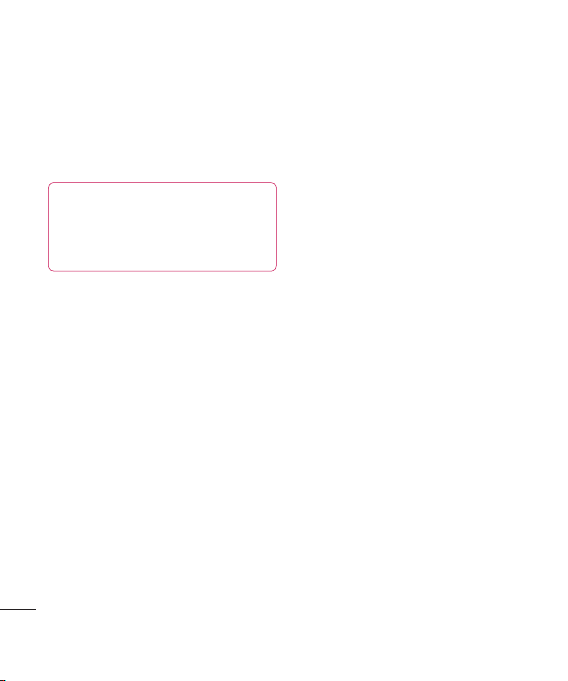
Partnerek
Információ megtekintése
Érintse meg a Nevek menüt, és válassza
ki az Információ menüt. Az opció alatt
megtekintheti a Szolgáltatói tárcsázási
számok, a Saját szám és a Névjegy.
TIPP! Ha még nem hozott létre névjegyet, a
Névjegy képernyőn megteheti ezt. Válassza az
Új opciót és adja meg a saját adatait, ahogyan
bármely partnerhez tenné. Válassza a Mentés
parancsot.
ALAPOK
22
LG KF510 | Használati útmutató
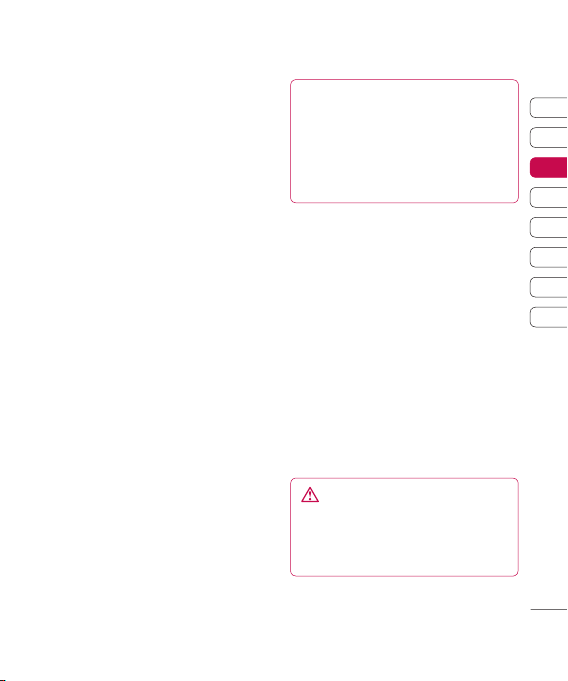
Üzenetküldés
Üzenetküldés
A KF510 számos funkciót kínál az SMS
(Rövid üzeneteket küldő szolgáltatás), az
MMS (Multimédiás üzenetküldő szolgáltatás)
és az e-mail, valamint a hálózat szolgáltatói
üzeneteinek vonatkozásában. Egyszerűen
érintse meg a Menü gombot, és válassza ki
az Üzenetküldés menüt.
Üzenet küldése
1 Érintse meg a Menü gombot , válassza az
Üzenetküldés és Új üzenet menüt.
2 Válassza az Üzenet opciót SMS vagy MMS
üzenet küldéséhez. (E-mail küldéséről lásd
a 25-26. oldalt, Bluetooth segítségével
történő üzenetküldésről pedig a 58-59.
oldalt.)
3 Megnyílik az új üzenet szerkesztő.
Az üzenetszerkesztő intuitív és egyszerű
módon összekapcsolja az SMS-t és
az MMS-t; segítségével egyszerűen
válthat SMS és MMS mód között. Az
üzenetszerkesztő alapértelmezett beállítása
az SMS mód.
4 Írja be a szöveget a T9 prediktív vagy az
Abc kézi beviteli mód használatával. A
különböző szövegbeviteli módok közötti
váltásról lásd a Szövegbevitel c. részt a
24-25. oldalon.
TIPP! 2 oldalnál hosszabb szöveg üzenet
mezőben való megadásakor választhat SMS
vagy MMS üzenettípus közül. A küldendő
üzenet típusának módosításáról lásd a 28.
oldalon levő Szöveges üzenet beállításainak
módosítása, Hosszú szöveg küldése mint
menüt.
5 Érintse meg az Opciók gombot, a
Beszúrás opció használatával adja hozzá
az üzenethez a következők egyikét: Kép,
Hang, Videó, Szimbólum, SMS
sablonok, Hangulatjel, Név és szám,
Új dia, Tárgy vagy Továbbiak (Partner/
Saját névjegy/Naptár).
6 Érintse meg a Cím: gombot.
7 Írja be a telefonszámot, vagy érintse meg
az Opciók elemet, válassza a Nevek
menüt a partnerlista megnyitásához. Több
partnert is hozzáadhat.
8 Érintse meg a Küldés gombot.
FIGYELMEZTETÉS: Ha Képet, Hangot,
Videót, Új diát vagy Tárgyat ad hozzá
az üzenetszerkesztőben, azt a készülék
automatikusan MMS módba konvertálja, a
vonatkozó díjak felszámítása mellett.
01
02
03
04
05
06
07
08
ALAPOK
23
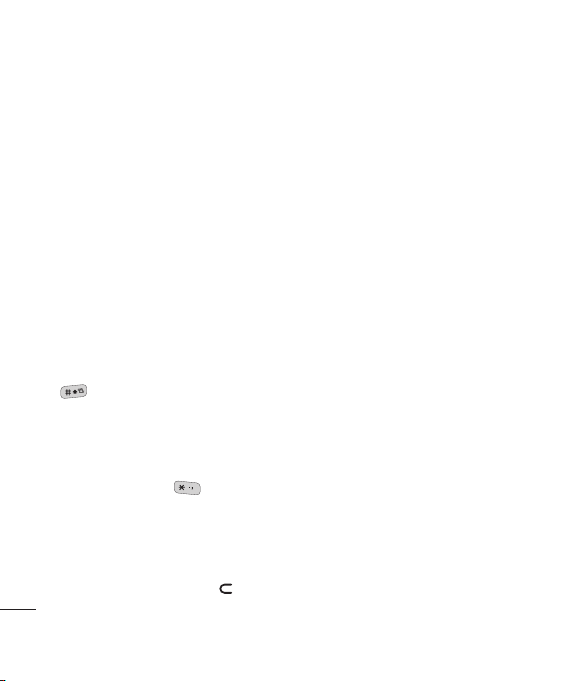
Üzenetküldés
Szövegbevitel
A telefon billentyűzetének segítségével
alfanumerikus (betűk és számok
kombinációja) karaktereket vihet be. Például
nevek tárolásához a Nerek menüben, üzenet
írásához és események létrehozásához a
naptárban szöveget kell bevinnie. A telefonon
a következő szövegbeviteli módok állnak
rendelkezésére: T9 prediktív szövegbeviteli
mód, ABC kézi beviteli mód és 123 mód.
Megjegyzés: Egyes mezőkben csak egyféle
szövegbeviteli mód engedélyezett (pl. a
címjegyzék telefonszám mezője).
A T9 mód bekapcsolásához a szövegbeviteli
mezőben, válassza az Opciók, T9 beállítása
és Be opciót. Bekapcsolt T9 mód mellett,
a
billentyű megnyomásával válthat a
szövegbeviteli módok között. A képernyő jobb
felső sarkában megjelenik a szövegbeviteli
mód kijelzése.
Szimbólum beviteléhez a szövegbeviteli
mezőben, nyomja meg a
válassza ki a szimbólumot, majd nyomja meg
az OK gombot.
A szavak után hagyjon szóközt a 0 gomb
ALAPOK
megnyomásával.
Karakter törléséhez érintse meg a
gombot.
24
LG KF510 | Használati útmutató
gombot,
T9 prediktív szövegbeviteli mód
A T9 prediktív szövegbeviteli mód beépített
szótárt használ a beírt szavak felismerésére,
a megérintett billentyű sorrend alapján.
Egyszerűen érintse meg a szám billentyűt,
amely megfelel a beírni kívánt betűnek, és
a szótár felismeri a szót, amikor az összes
betűt bevitte.
Ha nem jelenik meg a beírni kívánt szó,
érintse meg az Opciók gombot, válassza az
Új T9 szó opciót, majd írja be a szót az ABC
mód segítségével. A program felveszi az adott
szót a szótárba.
Megjegyzés: Másik T9 nyelv választásához
érintse meg az Opciók gombot, és válassza
az Írás nyelve opciót.
ABC kézi beviteli mód
Az Abc kézi beviteli módban többször kell egy
billentyűt megérintenie egy betű beviteléhez.
A „szia” szó beírásához például érintse meg
a 7-es gombot négyszer, a 9-est négyszer, a
4-est háromszor, a 2-est egyszer.
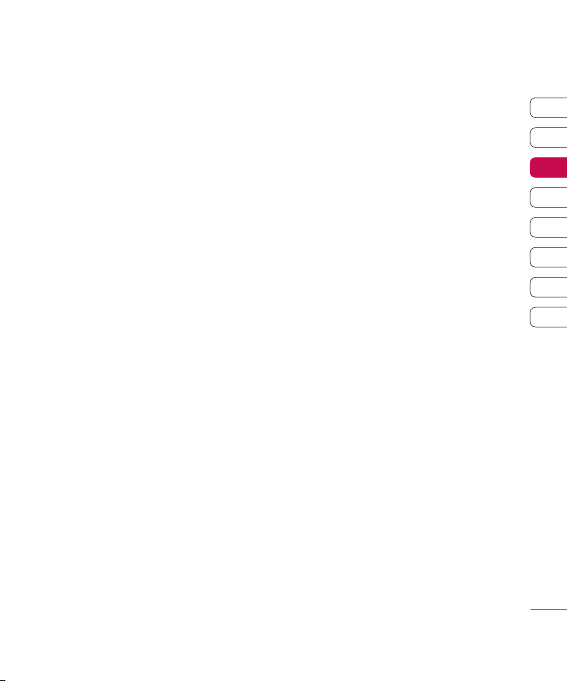
123 mód
Szám beírásához nyomja meg egyszer az
adott számgombot. Betű módban is beírhatja
a számokat, ha a kívánt gombot megnyomja
és lenyomva tartja.
E-mail beállítása
A KF510-zel menet közben is tarthatja a
kapcsolatot ismerőseivel e-mailen keresztül.
Gyorsan és egyszerűen állíthat be POP3 vagy
IMAP4 e-mail fi ókot.
1 Érintse meg a Menü gombot, válassza az
Üzenetküldés és Beállítások menüt.
2 Válassza ki az E-mail, majd az E mail
fiók opciót.
3 Érintse meg az Új gombot.
4 Most kiválaszthatja e-mail fi ókja
tulajdonságait:
Fióknév - Nevet adhat a fi óknak.
E-mail cím- Megadhatja a fi ók e-mail
címét.
Saját név - Megadhatja a nevét.
Bejövő e-mail kiszolgáló - Megadhatja
a fi ók adatait.
Felhasználónév - Megadhatja a fi ókhoz
tartozó felhasználónevet.
Jelszó - Megadhatja a fi ókhoz tartozó
jelszót.
Kimenő levelező szolgáltató -
Megadhatja a fi ók adatait.
Kimenő levelezés hitelesítése
- Válasszon be- vagy kikapcsolás közül.
Kimenő szolgáltató azonosító
- Megadhatja a fi ók adatait.
Kimenő szolgáltató jelszó - Megadhatja
a kimenő kiszolgálóhoz tartozó jelszót.
A következő információk beviteléhez
érintse meg az Opciók menüt, és
válassza ki a Speciális beállítások
opciót.
Protokolltípus - Kiválaszthatja a
postaláda típusát: POP3 vagy IMAP4.
Maximális fogadási méret
- Méretkorlátozást állíthat be az emailekhez; a maximális méret 300 KB.
Mentés a kiszolgálóra - Kiválaszthatja,
hogy e-mailjeit menti-e a kiszolgálóra.
IMAP4 fi ókok esetén a másolatok minden
esetben mentésre kerülnek.
Küldött levél mentése ide: -
Megadhatja, hogy menteni kívánja-e az
e-mailjeit a telefon kiszolgálójára. (Csak
IMAP4 esetében)
Aláírás beillesztése - Megadhatja, hogy
a készülék illesszen-e automatikusan
aláírást az e-mailek végére.
E-mail válaszcím - „Válasz” e-mail címet
adhat meg.
01
02
03
04
05
06
07
08
ALAPOK
25
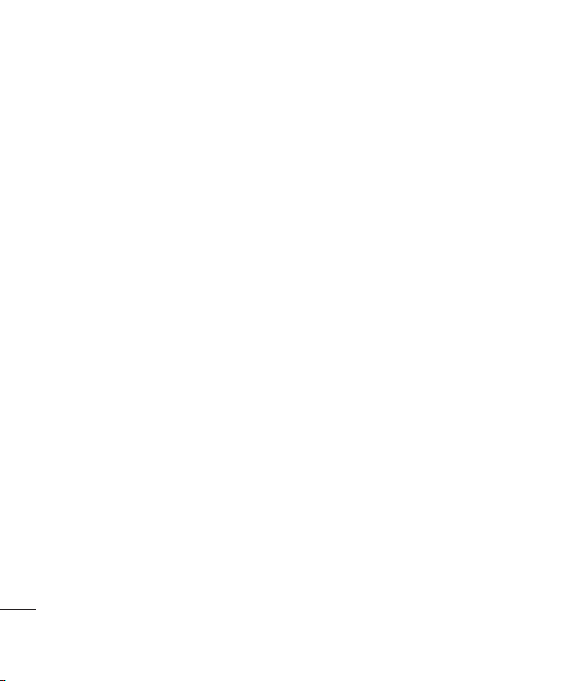
Üzenetküldés
Bejövő port száma - Általában ez 110
POP3 fi ókoknál, és 143 IMAP4 fi ókok
esetén.
Kimenő portszám - Általában ez 25.
Automatikus lekérés - Kiválaszthatja az
e-mailje automatikus lekérését.
Lekérés letöltése - Választhat Csak
fejlécek, Fejléc és törzs (csak IMAP4
esetén) vagy Összes közül.
Most fi ókja be van állítva, meg fog jelenni a
fi ókok listáján az E-mail mappában.
E-mail küldése az új e-mail fi ókról
E-mail küldéséhez és fogadásához először
létre kell hoznia az e-mail fiókot.
1 Érintse meg a Menü gombot , válassza az
Üzenetküldés, majd az Új üzenet menüt.
2 Válassza az E-mail opciót az új e-mailek
megnyitásához.
3 Adja meg az üzenet tárgyát, és érintse meg
az OK gombot.
4 Írja be a szöveget a T9 prediktív vagy az
Abc kézi beviteli mód használatával. A
különböző szövegbeviteli módok közötti
váltásról lásd a Szövegbevitel c. részt a
ALAPOK
24~25. oldalon.
26
LG KF510 | Használati útmutató
5 Érintse meg az Opciók menüt, és válassza
ki a csatolandó fájlt: Kép, Hang, Videó,
Dokumentum, Partner, Saját névjegy
és Naptár.
6 Érintse meg a Küldés gombot, adja meg
a címzett címét, vagy érintse meg az
Opciók gombot, válassza a Nevek menüt
a partnerek listájának megnyitásához.
7 Érintse meg a Küldés gombot; ezzel
elküldi az e-mailt.
Üzenet mappák
Érintse meg a Menü gombot, és válassza
ki az Üzenetküldés menüt. A KF510
mappaszerkezetét át fogja látni, mert az
nagyon könnyen érthető.
Bejövő - Minden fogadott üzenet a Bejövő
mappába kerül. Itt lehetősége van az
üzenetek megválaszolására, továbbítására és
egyéb műveletekre, a részleteket lásd alább.
E-mail - Az e-mail üzeneteket tárolja.
Válassza ki a használni kívánt fi ókot, majd
érintse meg a Lekérés gombot. A KF510
kapcsolódik e-mail fi ókjához, és lekéri új
üzeneteit.
Piszkozatok - Ha nincs ideje befejezni az
üzenetet, ide mentheti az addig leírtakat.
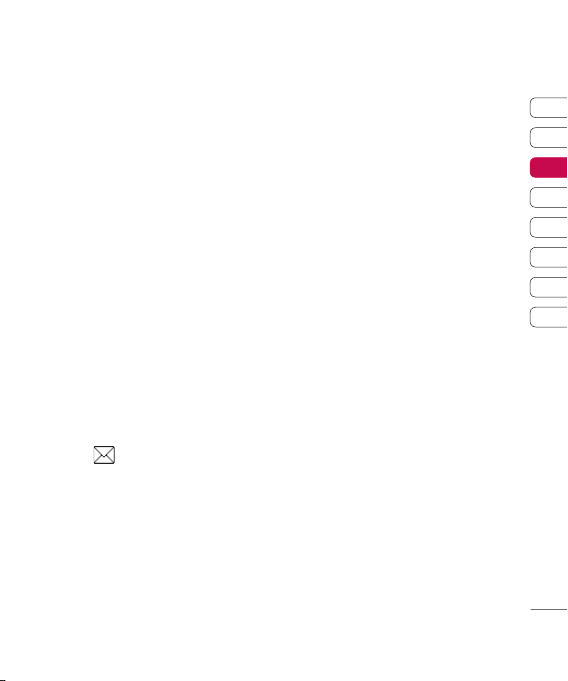
Kimenő - Ez egy ideiglenes tárhely a
küldésre várakozó üzenetek részére.
Elküldve -Minden elküldött üzenet az
Elküldött elemek mappába kerül.
Hangposta meghallgatása - Hozzáférés
a hangpostához (ha elérhető a hálózatban).
Új hangüzenet érkezésekor a képernyőn
megjelenik a vonatkozó szimbólum.
Információs üzenet - A szolgáltatótól
érkezett információs üzenetek és frissítések.
Sablonok - Hasznos, előre megfogalmazott
üzenetek listája, a gyors válaszadáshoz.
Üzenetek kezelése
A Bejövő mappát üzeneteinek kezelésére
használhatja.
1 Érintse meg a Menü gombot, válassza az
Üzenetküldés, majd a Bejövő menüt.
Vagy: a gyorsabb megoldáshoz érintse
meg a
gombot, tartsa rajta az ujját,
majd válassza ki a Megnéz lehetőséget.
2 Válassza az Opciók menüt, majd azon
belül a következőket:
Törlés - Törölheti a kiválasztott üzenetet.
Válasz - Válasz küldése a kiválasztott
üzenetre.
Továbbítás - A kiválasztott üzenet
továbbküldése egy másik személynek.
Visszahívás - Az üzenet feladójának
felhívása.
Információ - Az üzenet adatainak, például
küldési idejének megtekintése.
Másol/Áthelyez - Az üzeneteket
másolhatja vagy áthelyezheti.
Kiválaszthatja, hogy átmásolja vagy
áthelyezi-e a kijelölt üzenetet a SIMkártyára vagy a telefonra.
Többszörös törlés - A kiválasztott
üzenetek törlése.
Összes olvasott törlése - A megnyitott
üzenetek törlése.
Összes törlése - Kiválaszthatja, hogy
törli-e az összes üzenetet, vagy csak a
szövegeseket.
Ha megjelenik a Nincs hely üzenet
számára a SIM-kártyán üzenet, töröljön
néhány üzenetet a bejövő üzenetek mappából.
Ha a Nincs hely az üzenet számára
üzenet jelenik meg, akkor üzenetek, ill. egyéb
mentett fájlok törlésével is felszabadíthat
tárhelyet.
01
02
03
04
05
06
07
08
ALAPOK
27
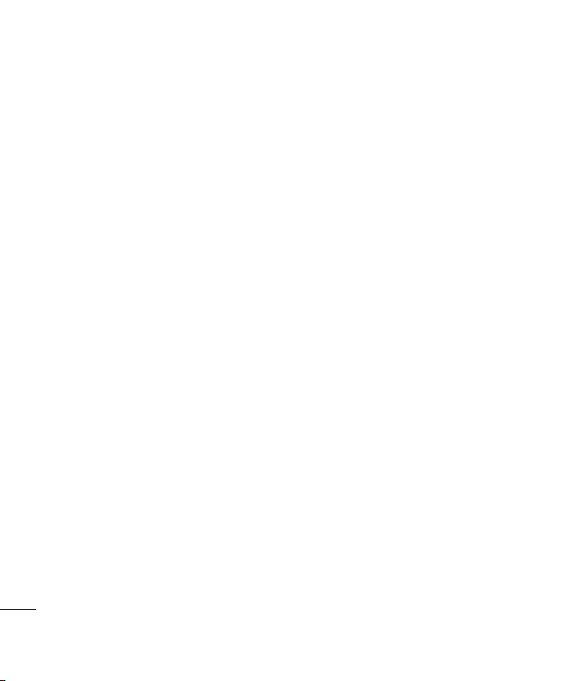
Üzenetküldés
Sablonok használata
A leggyakrabban küldött Szöveges és
Multimédia üzenetekhez sablonokat hozhat
létre. A telefon már tartalmaz néhány sablont,
melyeket kedve szerint szerkeszthet.
1 Érintse meg a Menü gombot, válassza az
Üzenetküldés, majd a Sablonok menüt.
2 Válasszon a Szöveg vagy MMS opció
közül. A meglevő sablonok módosításához
válassza az Opciók menü Szerkesztés
lehetőségét. Az Opciók menü Új sablon
lehetőségével új sablont hozhat létre, a
Törlés opcióval pedig sablonokat törölhet.
3 Sablon küldéséhez jelölje ki a megfelelőt,
majd válassza az Opciók és Küldés
opciókat.
4 Adja meg a sablon küldésének módját:
Üzenet, Bluetooth üzenet vagy E-mail.
5 Válasszon partnert, és érintse meg a
Küldés gombot.
Szöveges üzenet beállításainak
módosítása
A KF510 előre meghatározott üzenet
beállításaival Ön azonnal küldhet üzeneteket.
ALAPOK
28
LG KF510 | Használati útmutató
A beállítások módosításához használja a
Beállítások menü alatt található opciókat.
Érintse meg a Menü gombot, válassza az
Üzenetküldés és Beállítások menüt, majd
a SMS opciót. A következő beállításokat
módosíthatja:
Üzenettípus - Konvertálhatja a szöveget a
következőkre: SMS, Hang, Fax, Személyhívó,
X.400, E-mail vagy ERMES.
Érvényességi idő - Válassza ki, hogy
üzeneteit meddig tárolja az üzenetközpont.
Kézbesítési jelentés - Üzenetei
kézbesítéséről kérhet kézbesítési jelentést.
Válasz fizetése - Megadhatja, hogy Ön viseli
az üzenet címzettjének válaszáért felszámított
költséget.
Üzenetközpont száma - Megadhatja az
üzenetközpont adatait.
Karakterkódolás - Kiválaszthatja a
karakterek kódolásának módját. Ez
befolyásolja az üzenet méretét, és ezáltal az
adatátvitel költségeit.
Hosszú szöv. küldése mint - Kiválaszthatja,
hogy az üzenet küldése SMS vagy MMS
formájában történjen, ha az üzenetmezőben
levő szöveg 2 oldalnál hosszabb terjedelmű.
